استلام البريد الإلكتروني يدويًا
بعد إضافة حسابات البريد الإلكتروني في Outlook، تصل الرسائل إلى Outlook تلقائيًا بفواصل زمنية ثابتة (30 دقيقة بشكل افتراضي). بالإضافة إلى استقبال البريد الإلكتروني تلقائيًا، يوفر Outlook أيضًا خيارات يدوية لاستلام البريد فورًا.
ملاحظة: تم تقديم هذا البرنامج التعليمي بناءً على حساب Exchange في برنامج Microsoft Outlook 2019 لنظام Windows 10. وقد يختلف بشكل كبير أو طفيف حسب أنواع حسابات البريد الإلكتروني (Exchange وIMAP وPOP)، وإصدارات Microsoft Outlook، وبيئات Windows.
استلام البريد الإلكتروني يدويًا
يمكنك استخدام الأوامر الموجودة في مجموعة الإرسال والاستلام على علامة التبويب إرسال / استلام لاستلام البريد يدويًا في جميع المجلدات، المجلد الحالي، أو مجموعة معينة من الإرسال/الاستلام.
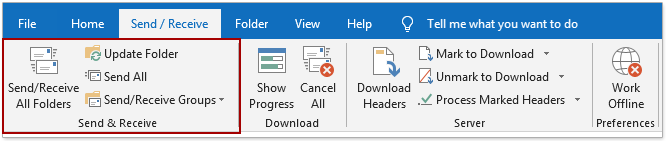
إرسال/استلام كل المجلدات
بالنقر على إرسال/استلام كل المجلدات سيتم البدء فورًا في إرسال واستلام البريد في جميع مجلدات البريد. بدلاً من ذلك، يمكنك أيضًا الضغط على مفتاح F9 لتشغيل هذا الأمر.
تحديث المجلد
بالنقر على تحديث المجلد سيتم البدء فورًا في إرسال واستلام البريد في المجلد المفتوح حاليًا. بالإضافة إلى ذلك، يمكنك الضغط على مفاتيح Shift + F9 لتشغيل هذا الأمر أيضًا.
مجموعات الإرسال/الاستلام
إذا كنت تريد إرسال واستلام البريد يدويًا في مجموعة معينة من الإرسال/الاستلام، يمكنك النقر على مجموعات الإرسال/الاستلام، ثم تحديد المجموعة المحددة من القائمة المنسدلة.
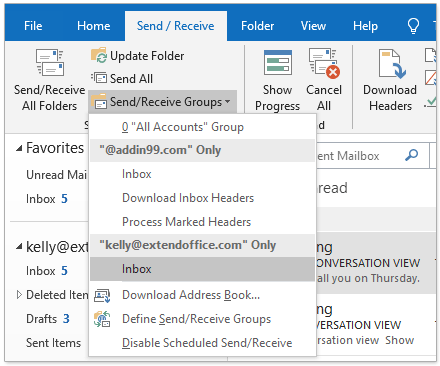
ملاحظات
(1) يمكن لهذه الأوامر في مجموعة الإرسال والاستلام ليس فقط استلام البريد يدويًا، ولكن أيضًا إرسال العناصر.
(2) عند إرسال واستلام البريد يدويًا، سيظهر مربع حوار تقدم الإرسال/الاستلام في Outlook كما هو موضح في لقطة الشاشة أدناه. أثناء عملية الإرسال والاستلام، يمكنك النقر على زر إلغاء الكل لإنهاء العملية. وسيتم إغلاق هذا الحوار تلقائيًا بعد اكتمال عملية الإرسال/الاستلام.
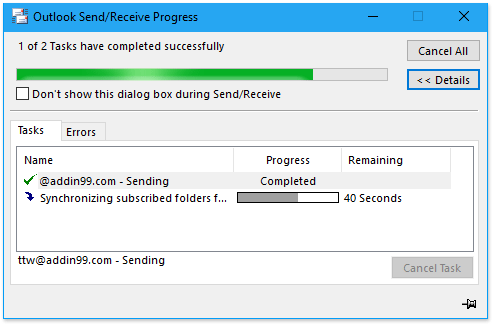
المزيد من المقالات ...
أفضل أدوات تعزيز الإنتاجية في المكتب
خبر عاجل: Kutools لـ Outlook يطلق إصدارًا مجانيًا!
جرب الإصدار الجديد كليًا من Kutools لـ Outlook مع أكثر من100 ميزة مذهلة! انقر لتنزيل الآن!
📧 أتمتة البريد الإلكتروني: الرد التلقائي (متوفر لـ POP وIMAP) / جدولة إرسال البريد الإلكتروني / نسخة تلقائية/مخفية بناءً على القاعدة عند إرسال البريد / التحويل التلقائي (قاعدة متقدمة) / إضافة التحية تلقائيًا / تقسيم تلقائي لرسائل البريد الإلكتروني متعددة المستلمين إلى رسائل فردية ...
📨 إدارة البريد الإلكتروني: استدعاء البريد الإلكتروني / حظر رسائل التصيد بناءً على الموضوعات أو أخرى / حذف البريد الإلكتروني المكرر / البحث المتقدم / تنظيم المجلدات ...
📁 إعدادات المرفقات الاحترافية: حفظ دفعة / فصل دفعة / ضغط دفعة / حفظ تلقائي / تفصيل تلقائي / ضغط تلقائي ...
🌟 جمالية الواجهة: 😊 المزيد من الرموز التعبيرية الجميلة والرائعة / تذكيرك عند وصول رسائل البريد الهامة / تصغير Outlook بدلًا من الإغلاق ...
👍 ميزات بنقرة واحدة: الرد على الجميع مع المرفقات / البريد الإلكتروني المضاد للتصيد / 🕘 عرض المنطقة الزمنية للمرسل ...
👩🏼🤝👩🏻 جهات الاتصال والتقويم: إضافة دفعة لجهات الاتصال من البريد الإلكتروني المحدد / تقسيم مجموعة جهات الاتصال إلى مجموعات فردية / إزالة تذكير عيد الميلاد ...
استخدم Kutools بلغتك المفضلة – يدعم الإنجليزية والإسبانية والألمانية والفرنسية والصينية وأكثر من40 لغة أخرى!
افتح Kutools لـ Outlook فورًا بنقرة واحدة. لا تنتظر، قم بالتنزيل الآن وارتقِ بإنتاجيتك!


🚀 تنزيل بنقرة واحدة — احصل على جميع إضافات Office
موصى به بقوة: Kutools لـ Office (خمسة في واحد)
بنقرة واحدة يمكنك تنزيل خمسة برامج تثبيت مرة واحدة — Kutools لـ Excel وOutlook وWord وPowerPoint وOffice Tab Pro. انقر لتنزيل الآن!
- ✅ سهولة بنقرة واحدة: قم بتنزيل جميع حزم التثبيت الخمسة دفعة واحدة.
- 🚀 جاهز لأي مهمة في Office: ثبّت الإضافات التي تحتاجها وقتما تشاء.
- 🧰 يتضمن: Kutools لـ Excel / Kutools لـ Outlook / Kutools لـ Word / Office Tab Pro / Kutools لـ PowerPoint